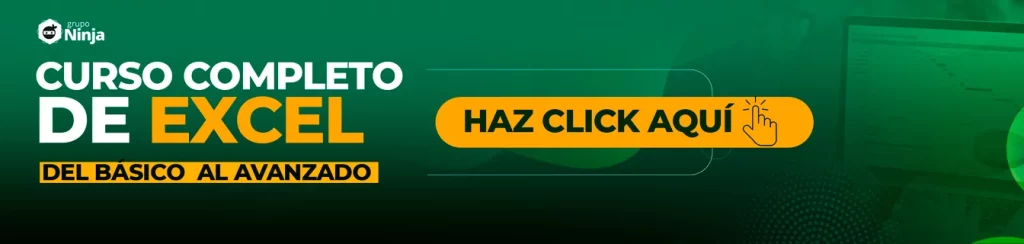En este tutorial, aprenderá cómo extraer las últimas tres fechas del mes en Excel, según la fecha actual. Haciendo uso de dos funciones, además de la función HOY que devuelve la fecha actual. Muchas veces, sobre todo quienes trabajan con fechas y horas en Excel, necesitan extraer fechas de una columna, un cálculo determinado, fechas, etc.
Cómo Extraer las Últimas Tres Fechas del Mes en Excel
La mayoría de las veces, las personas creen que necesitan realizar cálculos complejos para alcanzar una meta.
Pero no siempre es necesario hacer cálculos difíciles para llegar al resultado correcto. Porque el propio Excel ofrece varias funciones predefinidas que solucionan prácticamente casi todo.
Descargue la hoja de cálculo para practicar lo que se enseñó en este tutorial:
Extraer las Últimas Tres Fechas del Mes en Excel
La pregunta es muy sencilla en la columna «C» tenemos la fecha de finalización del mes en curso y del lado derecho tenemos las 3 últimas fechas del mes en curso, vea:
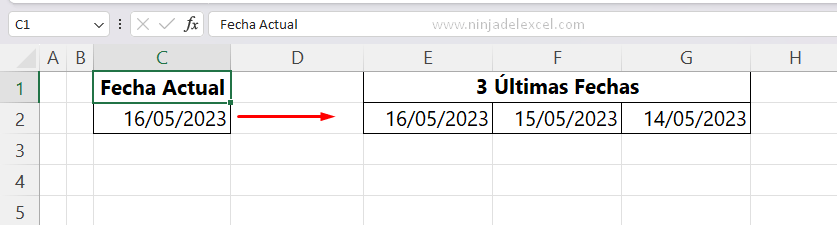
Entonces, comencemos desde el principio, lo primero que debemos hacer es informar la función HOY en la celda «C2», vea:
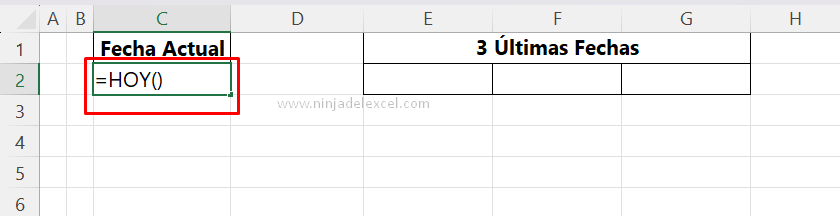
La función HOY devuelve la fecha actual y esta función es capaz de mantenerse actualizada automáticamente a medida que pasan los días.
No hay sintaxis dentro de esta función, simplemente abra la función y ciérrela.
Luego, presionemos la tecla «Enter» para confirmar:
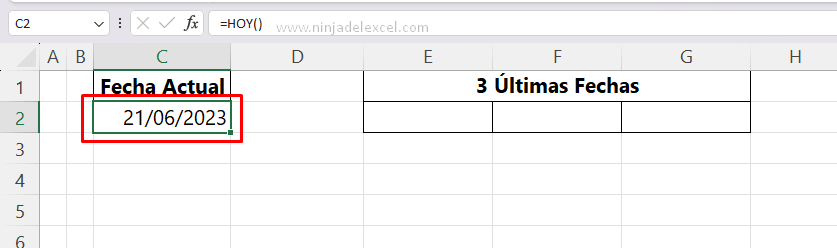
Después de haber devuelto la fecha actual, usemos la función FIN.MES junto con la función HOY.
La función FIN.MES devuelve la última fecha del mes, vea su sintaxis:
=FIN.MES(fecha_inicial; meses)
- fecha_inicial: Indique la fecha en la que piensa regresar.
- meses: ingrese el número actual de meses, antes o después de la fecha ingresada en la primera sintaxis.
Insertando la función FIN.MES y colocando la función HOY dentro de la primera sintaxis de FIN.MES:
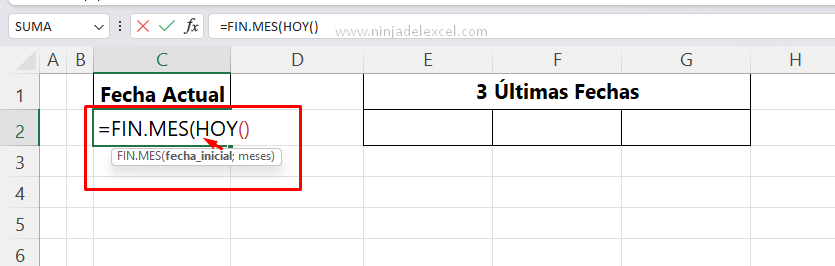
Ahora que ya tenemos la fecha informada en la primera sintaxis de la función FIN.MES.
Tenemos que indicar el número de meses en la segunda sintaxis, como no queremos ningún mes antes o después, insertemos el número cero, vea:
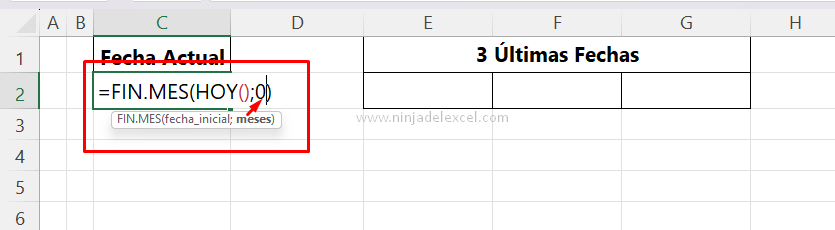
Al confirmar la tecla «Enter», el resultado será la última fecha del mes en curso, ver a continuación:
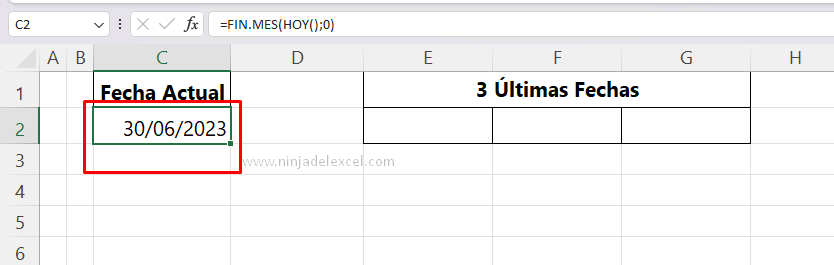
La fórmula completa se verá así: =FIN.MES(HOY();0)
Extrayendo las 3 Últimas Fechas
De todos modos, extraigamos las últimas 3 fechas. Para extraer, usaremos la función COLUMNA, esta función devuelve el número de columna de Excel. Solo hay una sintaxis dentro de esta función:
=COLUMNA([ref])
[ref]: Indica una referencia, que sería cualquier celda de Excel y al arrastrar esta función hacia la derecha, extrae los números de cada columna según la siguiente celda.
Volviendo a nuestro objetivo, tomaremos el resultado de la función: =FIN.MES(HOY();0) y le restamos (COLUMNA(A1)-1), vea:
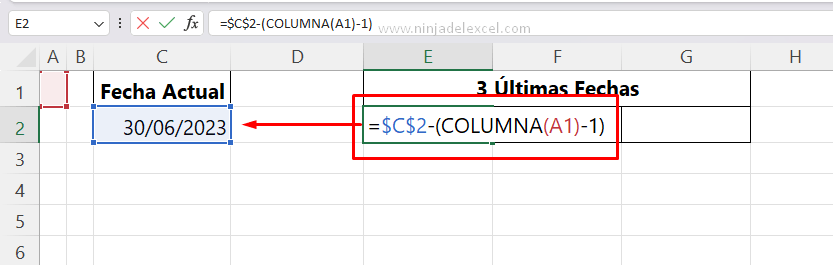
La fórmula: =$C$2-(COLUMNA(A1)-1)
Bloqueamos la celda «C2» para que no se mueva junto con la función COLUMNA, mientras arrastramos hacia la derecha. Entiendo mejor el cálculo es el siguiente:
- 30/04/2022 – (COLUMNA(A1)-1) = 30/04/2022, porque el número de columna comenzó en A1 y A1 = 1, entonces COLUMNA(A1)-1 = 0, que se convierte en 30/04/2022 menos 0 días.
Y como la función se arrastra hacia la derecha, devolverá el número de días de 0, 1 y 2 y restará por la función FIN.MES y HOY.
Presionando la tecla «Enter», el resultado será este:
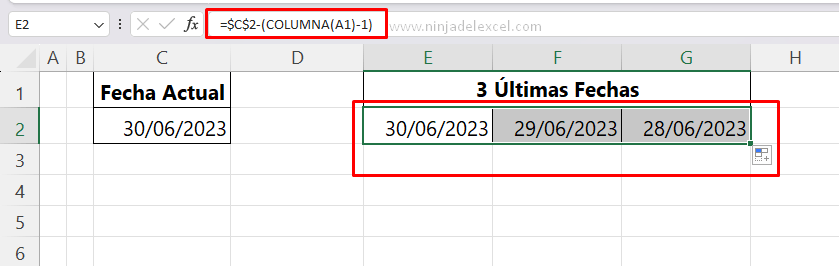
Las últimas 3 fechas a partir de la última fecha del mes actual.
También puede optar por unir todas las fórmulas, quedando así:
=FIN.MES(HOY();0)-(COLUMNA(A1)-1)
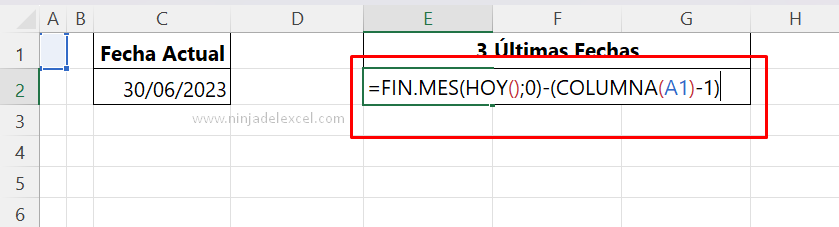
Es su opción, pero puede dejarlo por separado si se vuelve demasiado complejo de entender.
Curso de Excel Básico, Intermedio y Avanzado:
Pronto, ¡Cursos de Excel Completo! Continúa leyendo nuestros artículos y entérate un poco más de lo que hablaremos en nuestra aulas virtuales.
Si llegaste hasta aquí deja tu correo y te estaremos enviando novedades.
¿Qué esperas? ¡Regístrate ya!
Accede a otros tutoriales de Excel
- Planilla para Extraer las Primeras Letras de los Nombres en Excel
- Cómo Extraer Fechas Consecutivas en Excel
- Cómo Trabajar con la Leyenda en un Gráfico de Excel – Ninja del Excel
- Organizar Tablas de Ventas en Columnas en Excel
- Como Imprimir Filas y Columnas en Excel